适用于 Windows 11 和 Windows 10 的新 Netflix 应用程序是 不是一个用户友好的升级。它不再是传统的桌面应用程序,而是作为需要 Microsoft Edge 的 Web 包装器运行。这意味着只能通过 Web 浏览器访问 Netflix,从而消除了专用应用程序的体验。
此外,最新更新还 删除了下载功能。本评论将重点介绍适用于 Windows PC 和笔记本电脑的新 Netflix 应用程序的变化,展示它如何改变您对 Netflix 的访问,并为您提供额外的提示 在 PC 上下载 Netflix 视频 很容易。让我们开始吧!
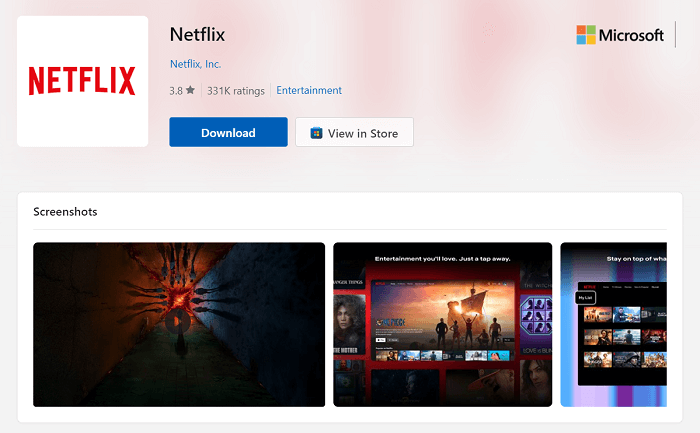
Windows 版 Netflix App 有何变化
如上所述,当 Netflix 停止开发其软件并转向 PMA 版本(需要通过网络浏览器访问)时,它也改变了用户在线和离线流式传输视频的方式。以下是与之前的 Windows 版 Netflix 软件的主要区别。
#1。无法下载 Netflix 视频
Windows 版 Netflix 应用程序最大的变化应该是取消提供下载功能。虽然 Netflix 提供了离线模式, 若干下载限制之前,为用户提供流畅的流媒体体验一直是Netflix的一大特色,因此现在这被视为一个巨大的损失。
即使在线视频流可能会因为网络连接不稳定导致的不一致和播放错误而带来负面影响,但当 Netflix 在其最新的网络应用程序中删除了该功能时,您也需要容忍它们。
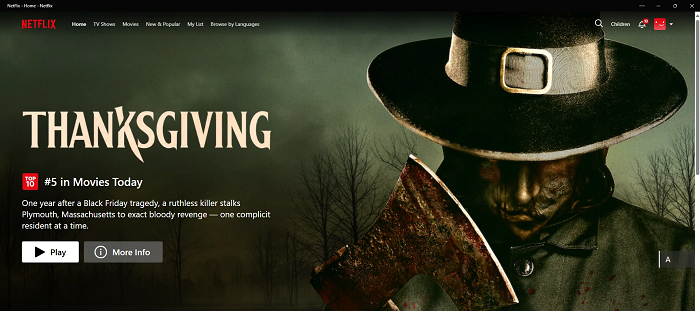
#2. 比特率从 4K 下降
Netflix 曾经在 PC 上提供 4K 流媒体服务。然而,许多 Windows 10/11 用户报告称,最新的 Netflix Windows Metro UI 基本上 在 Microsoft Edge 容器中加载 netflix.com,将 Netflix 视频在线播放限制为高清 1080P。
Netflix 的网络浏览器中不再直接提供 4K 选项。相反,您需要安装 Netflix_Extension 才能在 Windows PC 上访问平台上的高分辨率视频时启用 4K 流媒体播放。
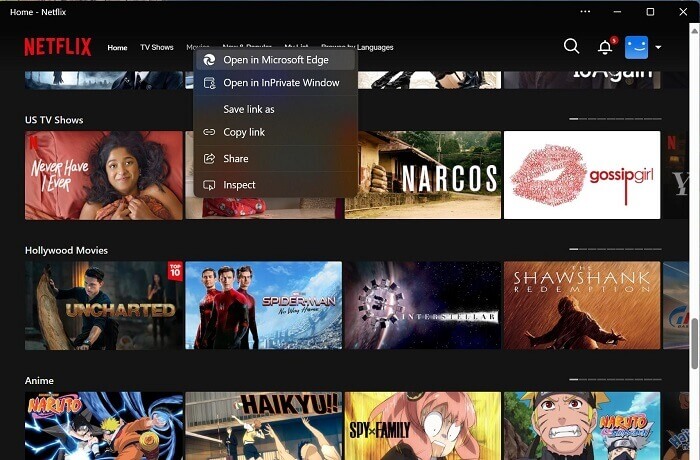
#3. 无环绕声效果
在最新的适用于 Windows 笔记本电脑的 Netflix 网络应用程序中,环绕声效果也被删除。一旦进入原始 Netflix 应用程序, 5.1 系统声音 可以在流式传输视频时直接播放。但是,当 不再可用 在网站上,您的视频流体验可能会大大减弱。
为了解决此问题,您现在需要安装并购买 Dolby Access 应用。此后,每当您想使用 Netflix Windows 应用观看电影时,请确保已启用杜比全景声(在扬声器设置下),以获得与以前相同的体验。
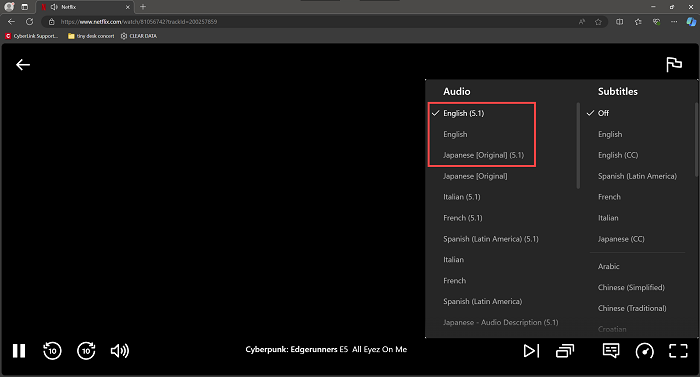
如何在没有应用程序的情况下在 Windows 10/11 上下载 Netflix 视频
在所有最新更改中,给 Netflix 流媒体带来不便的最大问题是无法使用下载功能。因此,这里有一个备份,可帮助您在 Windows 11/10 上下载 Netflix 视频,即使使用 5.1 环绕声 并保留高清质量。
MovPilot Netflix 视频下载器 是 Windows 电脑上 Netflix 应用的最佳替代品。它提供了一个强大的解决方案,可以离线下载热门流媒体视频 MP4 和 MOV 格式,无缝后 Netflix DRM 删除.它保留 未压缩的高清质量 和原始环绕声,确保离线时获得同样高质量的观看体验。
通过硬件加速,MovPilot 提高了下载效率,同时其 内置网络浏览器 可直接访问 Netflix 资源,性能稳定。目前,MovPilot 拥有 最高转换成功率,让您可以离线保存 Netflix 视频,并且错误率最低。
MovPilot Netflix 视频下载器的亮点:
- 嵌入式 Netflix 网络播放器可搜索视频并无限制下载。
- 无需在桌面上安装 Netflix 应用程序即可保持处理视频下载的最高成功率。
- 主流MP4和MOV可用于输出Netflix视频下载。
- 保留未压缩的高清质量和原始音效,为您提供令人难以置信的离线流媒体体验。
- 硬件加速技术确保 5 倍或更快的快速性能。
- 保留您偏好提供的语言的完整音轨和字幕。
下面,还掌握了简要指南并在不再安装 Netflix 应用程序的 Windows 计算机上下载 Netflix 视频:
步骤 1. 启动 MovPilot Netflix 视频下载器并完成账户登录。然后,您将能够访问内置的 Netflix 网络播放器来搜索您想要下载的任何 Netflix 视频。

第 2 步。 现在,直接将您喜爱的 Netflix 视频拖到右侧的转换面板即可添加。您还可以粘贴准确的视频 URL,以便快速将视频添加到转换队列中。

步骤3. 接下来,点击右上角的齿轮图标,在“设置”窗口中自定义输出参数。字幕和音轨的语言也可以在这里调整。
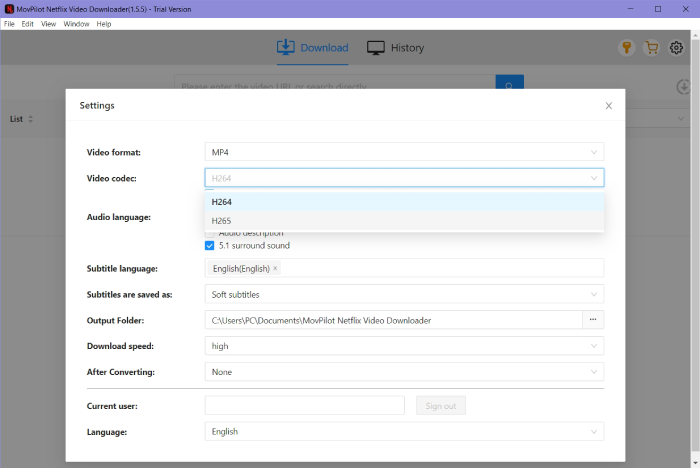
步骤4. 最后,点击“转换 X 项”图标,开始操作。然后,MovPilot Netflix 视频下载器将批量处理 Netflix 视频下载。完成后,您可以访问它们,然后在 Windows 上享受离线 Netflix 视频流,甚至无需安装 Netflix 应用程序。

结论
总体而言,Windows 11/10 的新 Netflix 应用程序被广泛视为降级,失去了专用应用程序和离线流媒体功能的优势。要下载 Netflix 视频以供离线播放,您需要一个类似 MovPilot Netflix 视频下载器。该软件与 Windows 完全兼容,提供高效的性能和无损质量。立即安装并试用!







